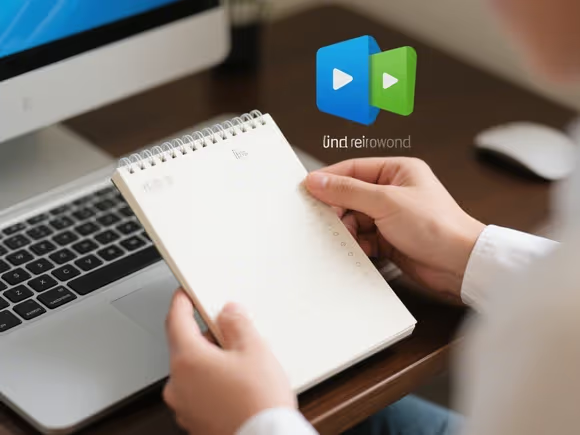一、系统原生工具:免费且便捷
- Windows 便笺(Sticky Notes)
- 特点:轻量级桌面便签,支持快速记录文字、颜色标记和固定在桌面。
- 适用场景:临时记事、快速标注重点。
- 进阶功能:可通过微软账户同步到手机或其他设备。
- Windows 记事本(Notepad)
- 特点:纯文本编辑工具,适合简单记录,支持基本格式调整和文件管理。
- 进阶功能:通过插件或第三方工具(如 Notepad++)可扩展代码编辑、语法高亮等功能。
- macOS 备忘录
- 特点:支持 Markdown、手写笔记、附件插入和 iCloud 同步,界面简洁美观。
- 适用场景:个人笔记、会议记录、待办清单。
- 进阶功能:与 “提醒事项” 联动,可设置时间或位置提醒。
- macOS 提醒事项
- 特点:专注待办事项管理,支持多设备同步、标签分类和智能提醒。
- 适用场景:任务分配、日程规划。
- 进阶功能:可直接从 Safari、邮件等应用添加提醒,关联原始内容。
二、专业笔记工具:功能全面,支持深度整理
- Microsoft OneNote
- 特点:数字笔记本,支持无限层级分类、手写绘图、附件嵌入和团队协作。
- 适用场景:学习笔记、项目管理、会议纪要。
- 优势:与 Office 套件无缝集成,支持 OCR 文字识别和跨平台同步。
- 印象笔记(Evernote 中国版)
- 特点:老牌笔记应用,支持网页剪藏、标签分类、多设备同步,新增 “超级笔记” 和思维导图功能。
- 适用场景:知识管理、资料收集、工作流协作。
- 优势:免费版支持两台设备登录,适合个人用户;高级版提供更大存储空间和 AI 助手。
- Notion
- 特点:模块化笔记与项目管理工具,支持数据库、看板、日历等视图,可自定义工作流。
- 适用场景:团队协作、个人知识库、复杂项目规划。
- 优势:模板丰富,支持 Markdown、嵌入第三方应用(如 Google Drive)。
- Joplin
- 特点:开源笔记工具,支持 Markdown、端到端加密和跨平台同步,适合隐私敏感用户。
- 适用场景:技术笔记、个人日记、加密文档存储。
- 优势:数据本地存储,可通过 Dropbox、OneDrive 等云服务备份。
三、轻量级与特色工具:专注特定需求
- 桌面记事本
- 特点:极简桌面记事工具,支持快捷键快速记录、日历视图和全文搜索。
- 适用场景:即时灵感捕捉、日程安排。
- 优势:体积小、启动快,适合需要快速记录的用户。
- Google Keep
- 特点:Google 出品的免费便签工具,支持文本、图片、语音记录和标签分类。
- 适用场景:简单待办事项、临时备忘录。
- 优势:与 Gmail、日历等服务集成,适合 Google 生态用户。
- Worktile
- 特点:项目管理工具,内置任务列表、看板和协作功能。
- 适用场景:团队任务分配、进度跟踪。
- 优势:支持与 Jira、Slack 等工具集成,适合企业级使用。
四、选择建议
- 新手入门:优先尝试系统自带工具(如 Windows 便笺、macOS 备忘录),满足基础需求。
- 知识管理:印象笔记或 Notion,适合分类整理和跨平台同步。
- 团队协作:OneNote 或 Notion,支持多人实时编辑和版本控制。
- 隐私敏感:Joplin 或 Standard Notes,数据本地存储且加密保护。
- 极简需求:桌面记事本或 Google Keep,快速记录无负担。
根据你的使用习惯和需求,选择最适合的工具即可。若需进一步了解某款软件的细节,可随时提问!